Napraw błąd 0x8024002d Windows Update
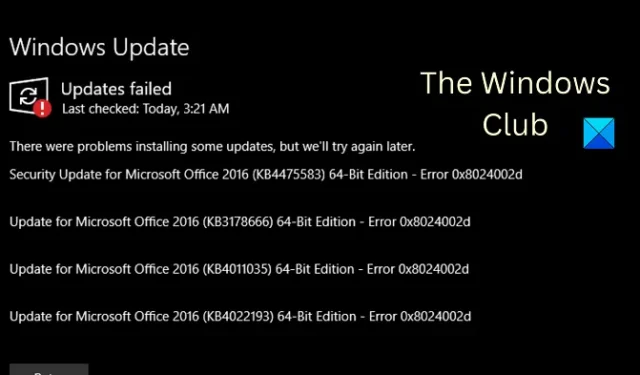
Aktualizacje systemu Windows są niezbędne do wypychania poprawek zabezpieczeń i nowych funkcji do systemu Windows. Jednak użytkownicy czasami napotykają błąd w swoim systemie podczas próby aktualizacji systemu Windows. Jednym z takich przypadków jest błąd Windows Update 0x8024002d . Jeśli napotkasz ten błąd w swoim systemie, przeczytaj ten artykuł, aby znaleźć rozwiązania.
0x8024002D
WU_E_SOURCE_ABSENT Aktualizacja
pełnego pliku nie mogła zostać zainstalowana, ponieważ wymagała źródła.
Błąd Windows Update 0x8024002d występuje podczas próby aktualizacji produktów Windows lub Microsoft Office. Przyczyną tego błędu mogą być niespójne usługi, uszkodzone pliki związane z aktualizacjami systemu Windows lub problematyczne pliki systemowe.
Napraw błąd Windows Update 0x8024002d
Aby rozwiązać ten błąd 0x8024002D, wypróbuj kolejno następujące rozwiązania:
- Sprawdź usługi związane z aktualizacjami systemu Windows
- Uruchom narzędzie do rozwiązywania problemów z Windows Update
- Ponownie zarejestruj odpowiedni plik Wups2.dll
- Opróżnij zawartość folderów SoftwareDistribution i catroot2
- Zresetuj składniki usługi Windows Update w systemie
- Pobierz i zainstaluj aktualizacje systemu Windows ręcznie
1] Sprawdź usługi związane z aktualizacjami systemu Windows
Jeśli usługi związane z aktualizacjami systemu Windows zostaną zatrzymane, w dyskusji może wystąpić błąd. W takim przypadku możesz rozwiązać problem, uruchamiając usługi. Jeśli usługi są już uruchomione, możesz je ponownie uruchomić.
Domyślna konfiguracja na autonomicznym komputerze z systemem Windows 11/10 jest następująca:
- Usługa Windows Update — ręczna (wyzwalana)
- Usługi Windows Update Medic — Podręcznik
- Usługi kryptograficzne – automatyczne
- Usługa inteligentnego transferu w tle — ręczna
- Program uruchamiający procesy serwera DCOM — automatyczny
- Mapowanie punktów końcowych RPC — automatyczne
- Instalator Windows — instrukcja
Zapewni to dostępność wymaganych Usług.
Oprócz usługi bezpośredniej powinieneś znaleźć zależności usługi Windows Update i upewnić się, czy działają, czy nie.
Uruchom ponownie system i spróbuj ponownie zaktualizować system Windows .
2] Uruchom narzędzie do rozwiązywania problemów z Windows Update
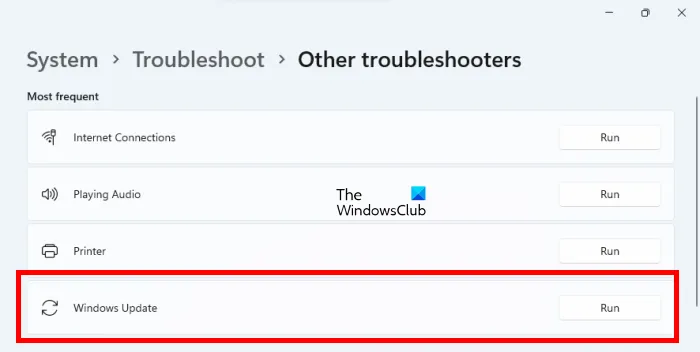
Narzędzie do rozwiązywania problemów z Windows Update to doskonałe narzędzie do sprawdzania problemów podczas aktualizacji systemu Windows. Możesz uruchomić go w następujący sposób.
- Kliknij prawym przyciskiem myszy przycisk Start i wybierz Ustawienia z menu.
- W menu Ustawienia przejdź do System > Rozwiązywanie problemów > Inne narzędzia do rozwiązywania problemów .
- Odpowiednio do narzędzia do rozwiązywania problemów z Windows Update , wybierz Uruchom .
- Uruchom ponownie system po zakończeniu pracy narzędzia do rozwiązywania problemów i spróbuj ponownie zaktualizować system Windows .
3] Ponownie zarejestruj odpowiedni plik Wups2.dll
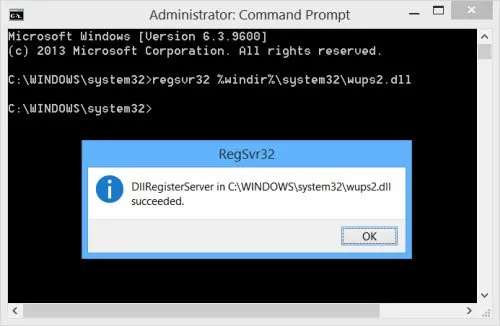
Możesz spróbować ponownie zarejestrować odpowiedni plik DLL. Aby to zrobić, otwórz wiersz polecenia z podwyższonym poziomem uprawnień i wpisz kolejno następujące polecenia i naciśnij Enter.
Wpisz następujące polecenie, aby zatrzymać usługi Windows Update:
net stop bits net stop wuauserv
Wpisz następujące polecenie, aby ponownie zarejestrować dany plik DLL
regsvr32 %windir%\system32\wups2.dll
Na koniec uruchom ponownie usługi Windows Update.
net start wuauserv net start bits
Mam nadzieję, że to pomoże rozwiązać Twój problem.
4] Opróżnij zawartość folderów SoftwareDistribution i catroot2
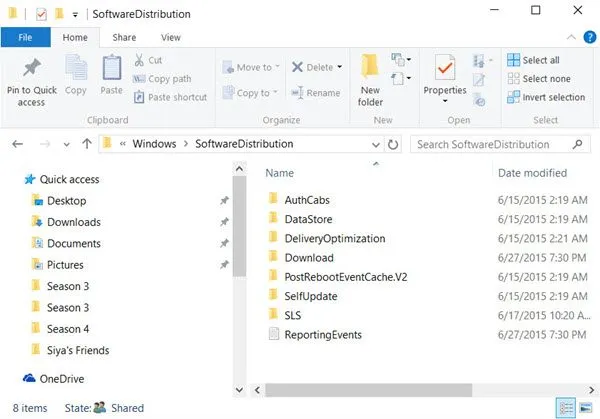
Musisz usunąć zawartość folderu Software Distribution i zresetować folder Reset the Catroot.
Folder SoftwareDistribution w systemie operacyjnym Windows to folder znajdujący się w katalogu Windows i służący do tymczasowego przechowywania plików, które mogą być wymagane do zainstalowania usługi Windows Update na komputerze. Jest zatem wymagany przez Windows Update i obsługiwany przez WUAgent. Jeśli jego zawartość zostanie uszkodzona, usługa Windows Update może zakończyć się niepowodzeniem.
Catroot i catroot2 to foldery systemu operacyjnego Windows wymagane do procesu Windows Update. Po uruchomieniu Windows Update folder catroot2 przechowuje sygnatury pakietu Windows Update i pomaga w jego instalacji.
5] Zresetuj składniki Windows Update w swoim systemie
Jeśli wszystkie powyższe rozwiązania zawiodą w twoim systemie, możesz rozważyć zresetowanie składników Windows Update. Spowoduje to naprawienie błędu usługi Windows Update 0x8024002d . Ta procedura zresetuje wszystkie ustawienia związane z aktualizacjami systemu Windows do wartości domyślnych i będziesz mógł zainstalować aktualizacje od zera.
6] Pobierz i zainstaluj ręcznie aktualizacje systemu Windows

Ręczne pobieranie i instalowanie aktualizacji systemu Windows powinno być ostatnią opcją. Procedura jest następująca:
- Przejdź do witryny wykazu usługi Microsoft Update.
- Wyszukaj ostatni miesiąc w formacie rrrr-mm .
- Pobierz najnowszą aktualizację z wyników wyszukiwania i zainstaluj ją na swoim komputerze.
Więcej sugestii tutaj : Windows Update nie instaluje się lub nie pobiera
Dlaczego aktualizacje systemu Windows są konieczne?
Aktualizacje systemu Windows wprowadzają nowe funkcje do systemów Windows , zwłaszcza poprzez aktualizacje funkcji. Jednak nie jest to jedyny powód, dla którego konieczne są aktualizacje systemu Windows. Aktualizacje systemu Windows są również potrzebne do aktualizowania sterowników, przesyłania aktualizacji zabezpieczeń i rozwiązywania istniejących problemów z systemem operacyjnym Windows. Chociaż możesz wstrzymać aktualizacje na jakiś czas, nie można ich trwale odroczyć.



Dodaj komentarz